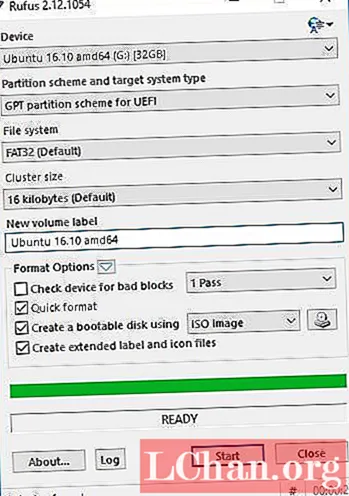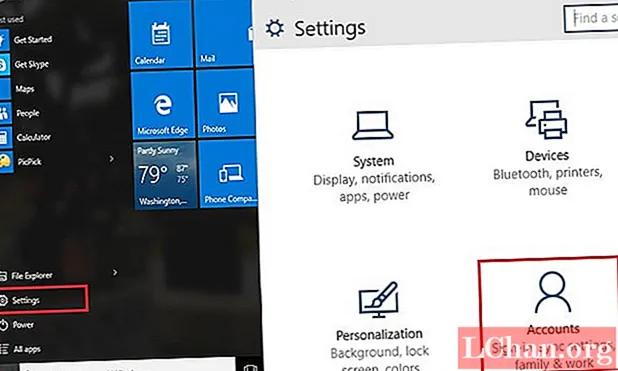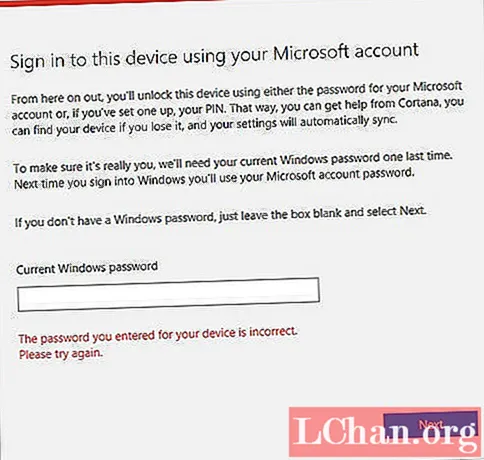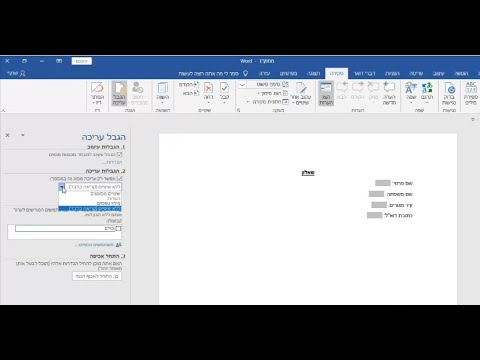
תוֹכֶן
- אפשרות 1. כיצד לבטל הגנה על מסמך Word ללא סיסמה
- אפשרות 2. כיצד לבטל הגנה על מסמך Word עם סיסמה ב- Windows
- אפשרות 3. כיצד לבטל הגנה על מסמך Word באמצעות סיסמה ב- macOS
- אפשרות 4. כיצד לבטל הגנה על מסמך Word באופן מקוון
- סיכום
כאשר מתווספת הגנה למסמך Word, היא משמשת אמצעי הגנה, המונע את הסיכויים לגישה בלתי מורשית או אפילו לשינוי במסמך המתאים. האדם יצטרך סיסמה על מנת לפתוח את הקובץ. מה שצריך להבין כאן ולראות הוא שכאשר כבר אין צורך בהגנה, זה הופך להיות אי נוחות למדי. התשובה לנושא זה היא הסרת ההגנה, וישנן דרכים רבות בהן ניתן להשיג זאת. לכן, פוסט זה משמש כפתרון ב- כיצד לבטל הגנה על מסמך.
- אפשרות 1. כיצד לבטל הגנה על מסמך Word ללא סיסמה
- אפשרות 2. כיצד לבטל הגנה על מסמך Word עם סיסמה ב- Windows
- אפשרות 3. כיצד לבטל הגנה על מסמך Word באמצעות סיסמה ב- macOS
- אפשרות 4. כיצד לבטל הגנה על מסמך Word באופן מקוון
אפשרות 1. כיצד לבטל הגנה על מסמך Word ללא סיסמה
קיימת אפשרות שהאדם ישכח את הסיסמה שלו ממסמך הוורד אם הוא נפתח לאחר זמן רב מאוד. אם המשתמש רוצה לבטל את ההגנה על מסמך המילה ללא סיסמה, התהליך אינו מסובך להבין. אחת הדרכים הטובות ביותר שניתן לבחור על ידי המשתמש היא PassFab עבור Word, המתייחס לתהליך של שחזור סיסמאות של Word על ידי חיסכון רב וצרות. הכלי משמש כפתרון קל כמו גם מהיר לפתיחת מסמך Word.
שלב 1: לאחר ההתקנה, הפעל את PassFab עבור Word. הממשק הראשי יופיע.

שלב 2: לחץ על הוסף כפתור, אשר יבחר עוד את המסמך המוצפן של Word.

שלב 3: 3 המצבים להתקפת סיסמאות יופיעו ברשימה. בחר אחת לבחירתך, ניתן גם להגדיר הגדרות לקיצור התהליך.
- התקפת מילון: תמשיך לנסות סיסמאות שונות באופן אוטומטי. ניתן להוסיף גרסה אישית של המילון. הצעד עשוי לקחת זמן.
- התקפת מסכות: הטוב ביותר עבור אנשים המחזיקים רשמים מעורפלים עבור סיסמאות. המשתמשים יכולים להגדיר את אורך המינימום / מקסימום, בנוסף לתווים מיוחדים, מספרים ואותיות נפוצות.
- התקפת כוח אכזרי: מתבצעת התאמה מתישה של מספרים, אותיות ותווים.

שלב 4: נעילת המסמך עם הסיסמה שנמצאה. המשתמש צריך להמתין עד שהסיסמה תימצא על ידי התוכנית, פעולה זו עשויה להימשך שעות תלוי כמה מורכבת הסיסמה. לאחר מכן המשתמש משתמש בסיסמה שנמצאה כדי לפענח את קובץ המסמך.

עדיין אין לך מושג כיצד לבטל הגנה על מסמך Word? הנה מדריך וידאו מפורט המשתמש בכלי לשחזור סיסמאות של Word זה:
אפשרות 2. כיצד לבטל הגנה על מסמך Word עם סיסמה ב- Windows
כיצד ניתן לבטל הגנה על מסמך וורד? שיטת ביטול ההגנה על מסמך Word היא שיטה קלה מאוד, כל מה שאתה צריך לדעת הוא הסיסמה המתאימה של הקובץ. אם האדם כבר מכיר היטב את הסיסמה, אז הוא או היא לא צריכים לדאוג לדבר אחד. התהליך עשוי להשתנות מ- Word ל- Word, מכיוון שלא כל הגרסאות זהות, אך בסופו של דבר זה אותו הדבר תוך שימוש באפשרויות שונות.
שלב 1. בראש ובראשונה, המשתמש נדרש לפתוח את מסמך ה- Word המתאים, ומשורת התפריטים לחץ על הכרטיסייה "קובץ". בשלב הבא עליכם ללחוץ על הכרטיסייה "מידע", תפריט ייפתח למטה, המחייב את האדם לבחור ב"הגן על מסמך ". יתר על כן, המשתמש יצטרך ללחוץ על האפשרות המציינת כי "הגבל עריכה".

שלב 2. ואז תראה את חלון "הגבל עריכה", פשוט לחץ על "עצור הגנה" בתחתית.

שלב 3. המסך "בטל הגנה על מסמך" יופיע. פשוט הקלד את הסיסמה הנכונה ולחץ על "אישור" כדי לסיים את התהליך. זה יהפוך את מסמך MS Word ללא הגנה תוך זמן קצר.

הערה: ניתן גם ללחוץ על הכרטיסייה "סקירה" ואז ללחוץ על האפשרות "הגבל עריכה" כדי לבטל הגנה על מסמך Word.
אפשרות 3. כיצד לבטל הגנה על מסמך Word באמצעות סיסמה ב- macOS
תהליך ביטול ההגנה על מסמך וורד ל- maOS הוא בכלל לא קשה. התהליכים המוזכרים הבאים לביטול הגנה על מסמך ל- Word ב- Mac נבדקו על ידי אנשים ומומחים שונים פעמים רבות. המשתמש צריך לבצע את הצעדים כאמור והוא או היא יוכלו בקלות לבטל את ההגנה על מסמך Word ב- Mac ללא כל קושי.
שלב 1. ראשית לחץ על הכרטיסייה "Word" ואז לחץ על האפשרות המציינת "העדפות ...".

שלב 2. לאחר שתסיים עם זה, המשתמש צריך ללחוץ על "אבטחה" ממסך "העדפות Word" המוצג.

שלב 3. לבסוף, המשתמש אמור לבחור באפשרות "הגן על מסמך ..." ואז לבצע את ההוראות שעל המסך כדי לבטל את ההגנה עליו.
אפשרות 4. כיצד לבטל הגנה על מסמך Word באופן מקוון
יש גם שירות אינטרנט מקוון המאפשר ביטול הגנה על מסמכי Word באופן מקוון, כגון lostmypass.com ועוד. השלבים די פשוטים. פשוט העלה את מסמך ה- Word המוגן שלך ופעל לפי ההוראות כדי לפתור את הבעיה שלך. אתה יכול לנסות אבל לשים לב לאבטחה של מסמך Word שלך.
סיכום
הגישות שלעיל הן כאלה שיכולות להיות שימושיות לכל סוגי השימוש, לא רק לעבודה משרדית, מה שמעיד עוד על נקודה שלמרות שזה תהליך ידוע מאוד לפיו אנשים מבטלים את ההגנה על מסמך Word. ישנן סיבות מסוימות לכך שאנשים מתקשים למצוא תשובה לשאלה "איך אני מבטל הגנה על מסמך Word". לא משנה מה הסיבה לכך, PassFab for Word, הכלי הטוב ביותר לשחזור סיסמאות ל- Word, תמיד יהיה לצידכם. אם יש לך שאלות כלשהן כיצד לבטל את ההגנה על מסמך Word, פשוט דפדף במאמר זה.